設定はAndroidのアプリケーションの重要な部分です( Android だけでなく、以下では翻訳者のメモ) 。 ユーザーが好みに応じてアプリケーション設定を変更できるようにすることは非常に重要です。
Androidの設定を操作する方法は2つあります。res/ xmlディレクトリにpreference.xmlファイルを作成するか、コードから設定を操作できます。 この記事では、 preferences.xmlファイルを使用して設定を操作する方法を示します。
設定項目には次の属性があります。
- android:key-設定の名前。後でその値を取得できます
- android:title-設定項目のタイトル
- android:summary-設定項目の簡単な説明
- android:defaultValue-デフォルト値
現在、次の種類の設定項目を使用できます。
- CheckBoxPreferenceは、trueまたはfalseを返す単純なチェックボックスです。
- ListPreference -1つの項目のみを選択できるラジオボタンのグループ(radioGroup)。 android:entries属性は、 res / values / array.xmlの値を持つ配列を指し 、 android:entryValuesは署名を持つ配列を指します。
- EditTextPreference-入力フィールドのあるダイアログボックスを表示します。 文字列を値として返します。
- RingtonePreference-着信音を選択できるラジオボタンのグループ。
- 設定 -ボタンのように機能する設定。
- PreferenceScreen-設定のある画面。 1つのPreferenceScreenが別のPreferenceScreenにネストされると、新しい設定画面が開きます。
- PreferenceCategory-設定のカテゴリ。
設定画面
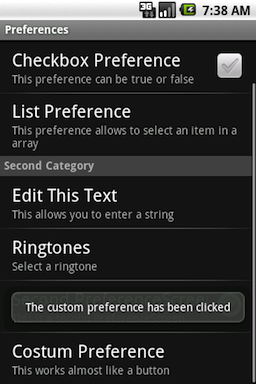
| EditTextPreference
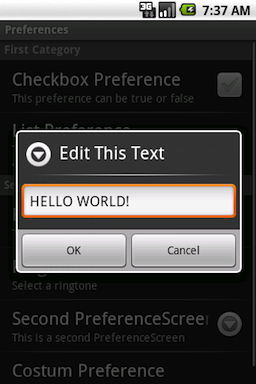
|
リスト設定
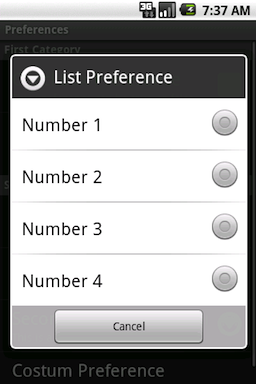
| 着信音設定
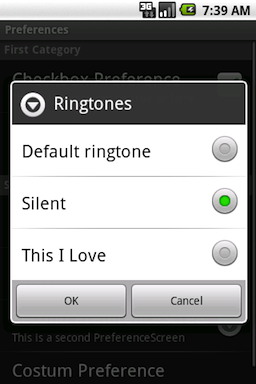
|
設定画面
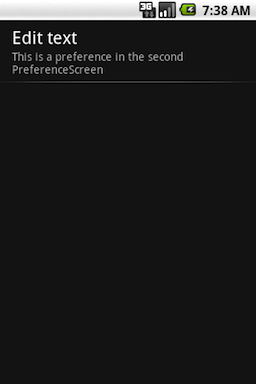
|
上記のスクリーンショットは、次のpreferences.xmlを使用して生成されました。
<?xml version="1.0" encoding="utf-8"?> <PreferenceScreen xmlns:android="http://schemas.android.com/apk/res/android"> <PreferenceCategory android:title="First Category"> <CheckBoxPreference android:title="Checkbox Preference" android:defaultValue="false" android:summary="This preference can be true or false" android:key="checkboxPref" /> <ListPreference android:title="List Preference" android:summary="This preference allows to select an item in a array" android:key="listPref" android:defaultValue="digiGreen" android:entries="@array/listArray" android:entryValues="@array/listValues" /> </PreferenceCategory> <PreferenceCategory android:title="Second Category"> <EditTextPreference android:name="EditText Preference" android:summary="This allows you to enter a string" android:defaultValue="Nothing" android:title="Edit This Text" android:key="editTextPref" /> <RingtonePreference android:name="Ringtone Preference" android:summary="Select a ringtone" android:title="Ringtones" android:key="ringtonePref" /> <PreferenceScreen android:key="SecondPrefScreen" android:title="Second PreferenceScreen" android:summary="This is a second PreferenceScreen"> <EditTextPreference android:name="An other EditText Preference" android:summary="This is a preference in the second PreferenceScreen" android:title="Edit text" android:key="SecondEditTextPref" /> </PreferenceScreen> <Preference android:title="Custom Preference" android:summary="This works almost like a button" android:key="customPref" /> </PreferenceCategory> </PreferenceScreen>
ListPreferenceのandroid:entriesおよびandroid:entryValues属性は、それぞれ@ array / listArrayおよび@ array / listValuesを参照します。 値はres / values / array.xmlから取得されます。この場合、これは次のようになります。
<?xml version="1.0" encoding="utf-8"?> <resources> <string-array name="listArray"> <item>Number 1</item> <item>Number 2</item> <item>Number 3</item> <item>Number 4</item> </string-array> <string-array name="listValues"> <item>1</item> <item>2</item> <item>3</item> <item>4</item> </string-array> </resources>
ユーザーに設定画面を表示するには、PreferenceActivityから継承したアクティビティを作成する必要があります。 アクティビティの例:
package org.kaloer.preferenceexample; import android.app.Activity; import android.content.SharedPreferences; import android.os.Bundle; import android.preference.Preference; import android.preference.PreferenceActivity; import android.preference.Preference.OnPreferenceClickListener; import android.widget.Toast; public class Preferences extends PreferenceActivity { @Override protected void onCreate(Bundle savedInstanceState) { super.onCreate(savedInstanceState); addPreferencesFromResource(R.xml.preferences); // Get the custom preference Preference customPref = (Preference) findPreference("customPref"); customPref .setOnPreferenceClickListener(new OnPreferenceClickListener() { public boolean onPreferenceClick(Preference preference) { Toast.makeText(getBaseContext(), "The custom preference has been clicked", Toast.LENGTH_LONG).show(); SharedPreferences customSharedPreference = getSharedPreferences( "myCustomSharedPrefs", Activity.MODE_PRIVATE); SharedPreferences.Editor editor = customSharedPreference .edit(); editor.putString("myCustomPref", "The preference has been clicked"); editor.commit(); return true; } }); } }
そして、メインアクティビティのボタンをクリックして、設定を使用してアクティビティを呼び出すことができます。
@Override public void onCreate(Bundle savedInstanceState) { super.onCreate(savedInstanceState); setContentView(R.layout.main); Button prefBtn = (Button) findViewById(R.id.prefButton); prefBtn.setOnClickListener(new OnClickListener() { public void onClick(View v) { Intent settingsActivity = new Intent(getBaseContext(), Preferences.class); startActivity(settingsActivity); } }); }
設定で設定された値を使用するには、 getStart()メソッドをメインアクティビティに追加します。これは、 onStart()イベントで呼び出す必要があります。 glanoyアクティビティの作成時の設定ではなく、現在の設定が使用されることを確認するために、 onCreate()ではなくonStart()を使用する必要があります。 getPrefs()メソッドは次のようになります。
boolean CheckboxPreference; String ListPreference; String editTextPreference; String ringtonePreference; String secondEditTextPreference; String customPref; private void getPrefs() { // Get the xml/preferences.xml preferences SharedPreferences prefs = PreferenceManager .getDefaultSharedPreferences(getBaseContext()); CheckboxPreference = prefs.getBoolean("checkboxPref", true); ListPreference = prefs.getString("listPref", "nr1"); editTextPreference = prefs.getString("editTextPref", "Nothing has been entered"); ringtonePreference = prefs.getString("ringtonePref", "DEFAULT_RINGTONE_URI"); secondEditTextPreference = prefs.getString("SecondEditTextPref", "Nothing has been entered"); // Get the custom preference SharedPreferences mySharedPreferences = getSharedPreferences( "myCustomSharedPrefs", Activity.MODE_PRIVATE); customPref = mySharedPreferences.getString("myCusomPref", ""); }
最後に、作成したアクティビティをandroidmanifest.xmlの設定で追加し、「set_preferences」という名前の新しい行を追加して、「Preferences」などの設定画面のタイトルを示すことを忘れないでください。
<activity android:name=".Preferences" android:label="@string/set_preferences"> </activity>
その結果、次の結果が得られます。
メインアクティビティ画面
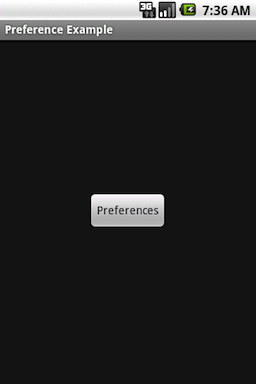
| 設定があるアクティビティ
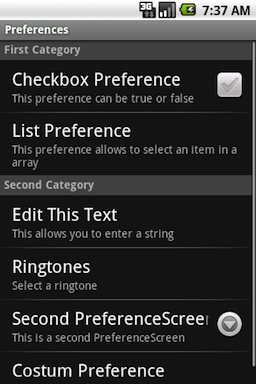
|